谷歌浏览器将网页导出为PDF的方法
时间:2024-03-05 09:02:30作者:极光下载站人气:714
很多小伙伴在使用谷歌浏览器时可能会选择将自己喜欢的网页进行截图保存或是打印,有的小伙伴想要将网页导出为PDF文件,方便我们随时查看并分享给好友,但又不知道该使用什么工具将网页进行导出操作。其实很简单,我们只需要在谷歌浏览器中打开三个竖点图标,然后在菜单列表中找到打印工具,打开该工具,接着在打印设置页面中打开目标打印机选项,在该选项的下拉列表中我们点击选择“导出为wps PDF”选项,最后再点击打印选项即可。有的小伙伴可能不清楚具体的操作方法,接下来小编就来和大家分享一下谷歌浏览器将网页导出为PDF的方法。
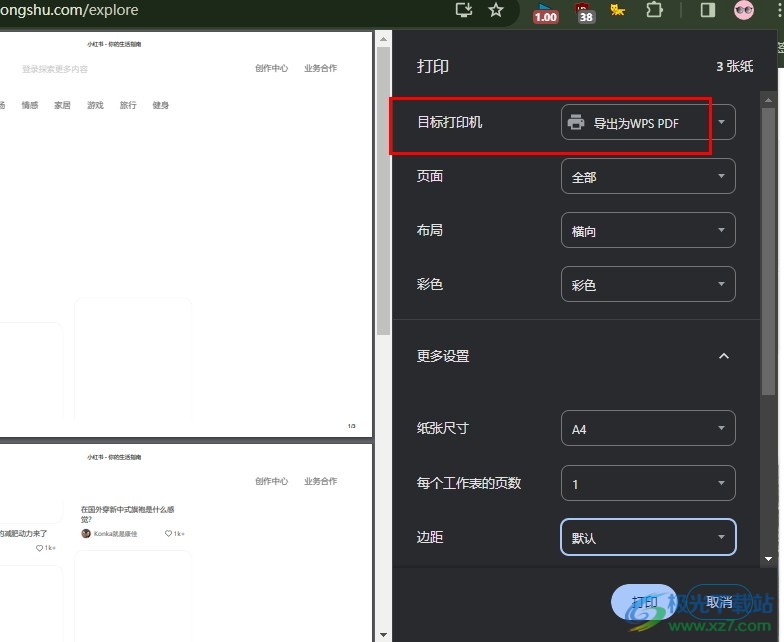
方法步骤
1、第一步,我们点击打开电脑中的谷歌浏览器,然后在浏览器中搜索并打开自己想要导出的网页
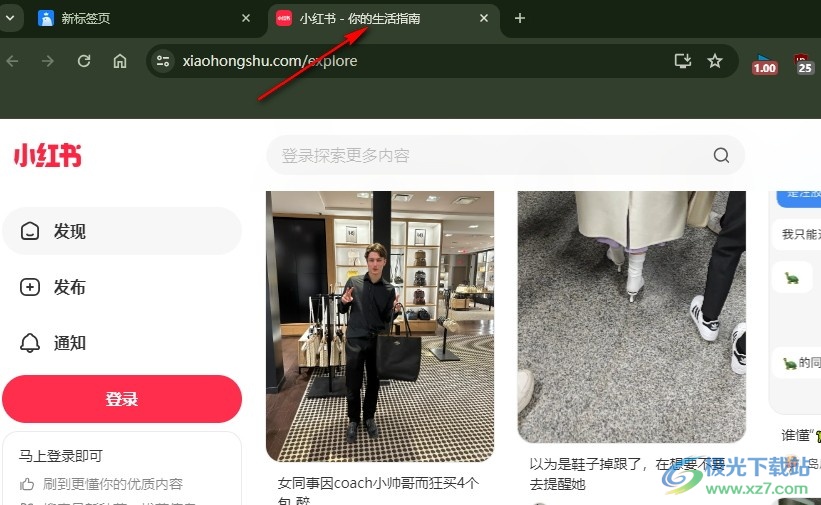
2、第二步,打开网页之后,我们再在浏览器页面右上角打开“自定义及控制Google Chrome”图标
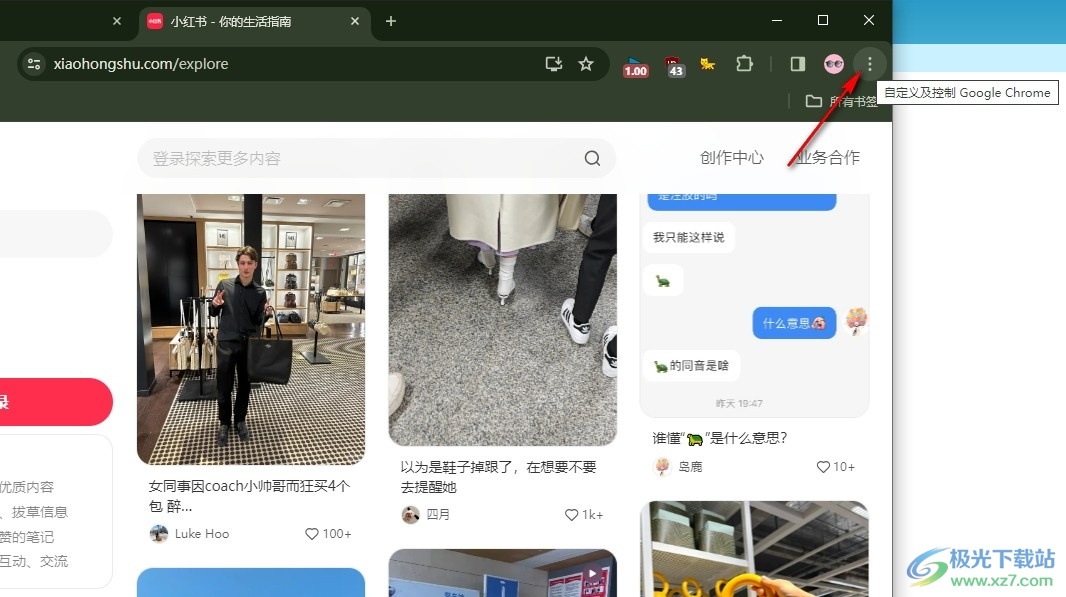
3、第三步,打开自定义及控制Google Chrome图标之后,我们在下拉列表中找到“打印”选项,点击打开该选项
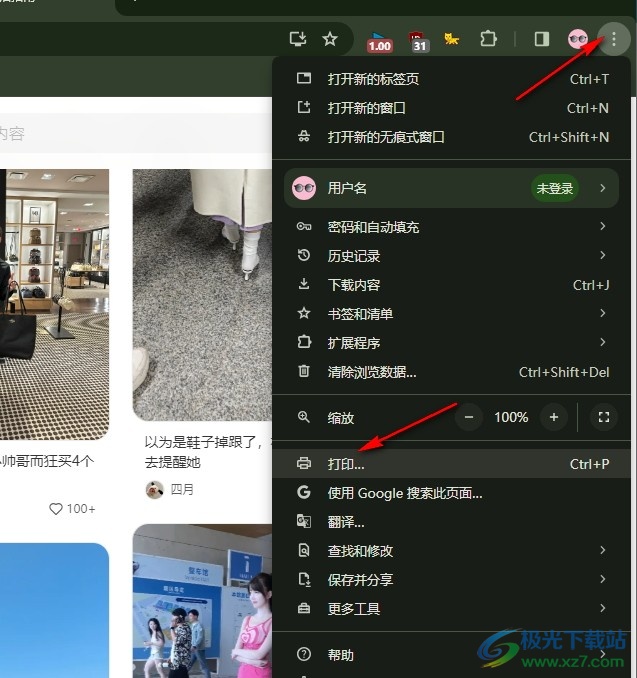
4、第四步,进入打印设置页面之后,我们在该页面中先打开“目标打印机”选项,然后在下拉列表中点击选择“导出为WPS PDF”选项
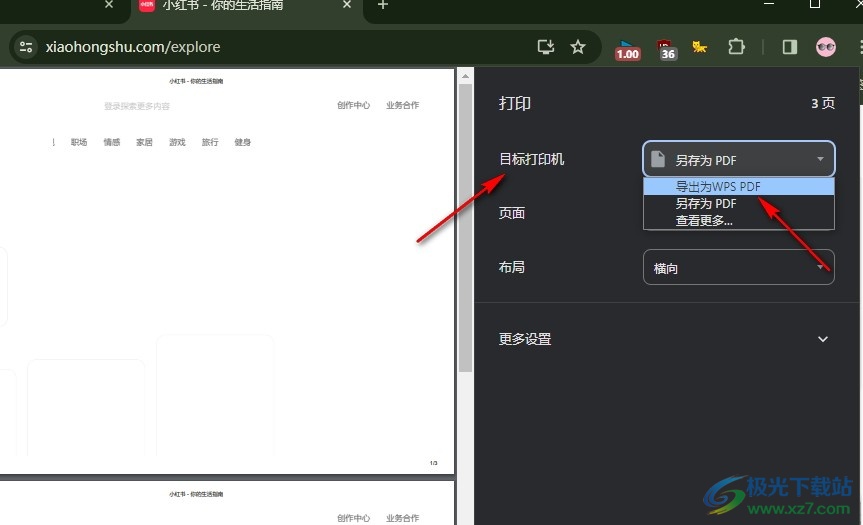
5、第五步,设置好打印机之后,我们再对页面、布局以及纸张尺寸等完成设置,最后点击“打印”选项即可
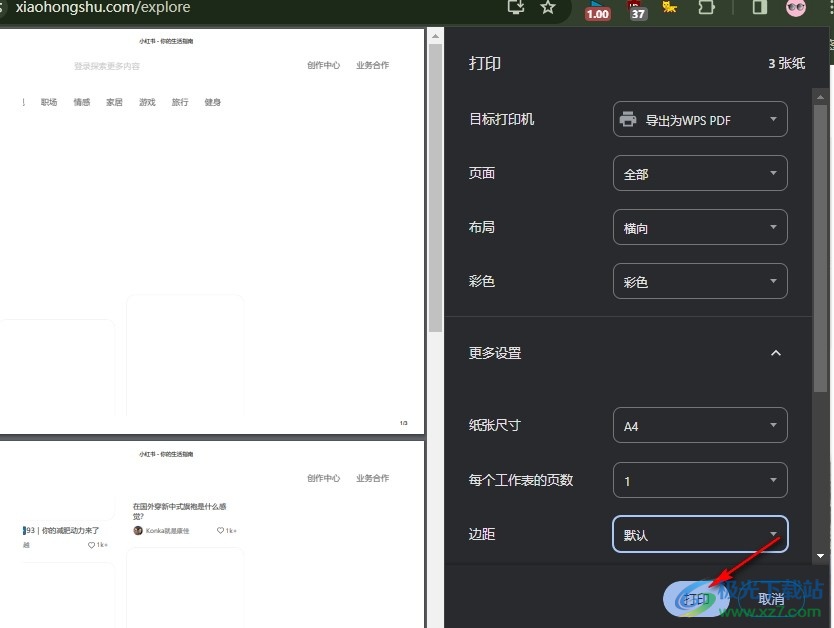
以上就是小编整理总结出的关于谷歌浏览器将网页导出为PDF的方法,我们在谷歌浏览器中打开一个网页,然后在浏览器的菜单列表中打开打印选项,接着将“目标打印机”设置为“PDF”,最后点击打印选项即可,感兴趣的小伙伴快去试试吧。

大小:110 MB版本:v130.0.6723.117环境:WinAll, WinXP, Win7, Win10
- 进入下载
相关推荐
相关下载
热门阅览
- 1百度网盘分享密码暴力破解方法,怎么破解百度网盘加密链接
- 2keyshot6破解安装步骤-keyshot6破解安装教程
- 3apktool手机版使用教程-apktool使用方法
- 4mac版steam怎么设置中文 steam mac版设置中文教程
- 5抖音推荐怎么设置页面?抖音推荐界面重新设置教程
- 6电脑怎么开启VT 如何开启VT的详细教程!
- 7掌上英雄联盟怎么注销账号?掌上英雄联盟怎么退出登录
- 8rar文件怎么打开?如何打开rar格式文件
- 9掌上wegame怎么查别人战绩?掌上wegame怎么看别人英雄联盟战绩
- 10qq邮箱格式怎么写?qq邮箱格式是什么样的以及注册英文邮箱的方法
- 11怎么安装会声会影x7?会声会影x7安装教程
- 12Word文档中轻松实现两行对齐?word文档两行文字怎么对齐?
网友评论